Banyak pengguna yang mengeluh mengenai Spotify yang berhenti seketika pada peranti mereka. Masalah ini akan membuat sesiapa sahaja kecewa dan tidak dapat menikmati muzik di Spotify. Masalahnya bukan hanya untuk pengguna percuma, tetapi juga untuk ahli premium. Ini adalah salah satu masalah umum yang berlaku kerana beberapa sebab yang berbeza. Walau bagaimanapun, penyelesaian untuk memperbaiki ini cukup mudah. Dalam artikel ini, kami akan menunjukkan kepada anda beberapa kaedah yang membantu pengguna lain dalam menyelesaikan masalah ini untuk mereka.

Spotify terus berhenti muzik
Memperbaiki Spotify Terus Menjeda Masalah Muzik
Masalah jeda Spotify boleh disebabkan oleh beberapa sebab yang berbeza. Ini juga bergantung pada peranti yang anda gunakan Spotify. Sebab yang paling biasa adalah kerana menggunakan beberapa peranti pada akaun yang sama kerana Spotify tidak dapat memainkan muzik secara normal. Kadang-kadang buffering rangkaian juga boleh menjadi alasan untuk berhenti seketika di Spotify. Batasan peranti untuk aplikasi Spotify juga dapat menyebabkan masalah ini bagi pengguna.
Pastikan anda memeriksa rangkaian anda, log keluar dan log masuk semula, dan kosongkan cache fail Spotify anda sebelum menggunakan kaedah berikut.
Kaedah 1: Keluar dari Semua Peranti
Keluar dari semua peranti kebanyakannya berfungsi untuk semua peranti. Sama ada anda menghadapi masalah pada PC, Android, atau iOS, mencuba kaedah ini akan membantu anda menyelesaikan masalah di mana-mana peranti. Kaedah ini dapat diterapkan dengan masuk ke akaun Spotify anda di penyemak imbas. Ikuti langkah di bawah untuk Keluar dari mana-mana:
- Pergi ke Spotify rasmi laman web dan Log masuk ke akaun anda. Klik pada anda Profil namakan di bahagian kanan atas dan kemudian pilih Akaun Tetapan.
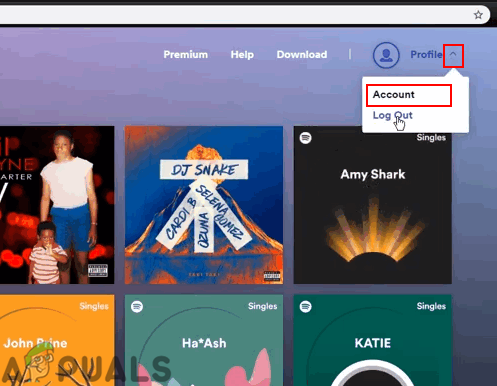
Membuka tetapan akaun
- Sekarang di Gambaran Keseluruhan Akaun tab, tatal ke bawah untuk mencari Keluar Ke Mana sahaja pilihan dan klik padanya.
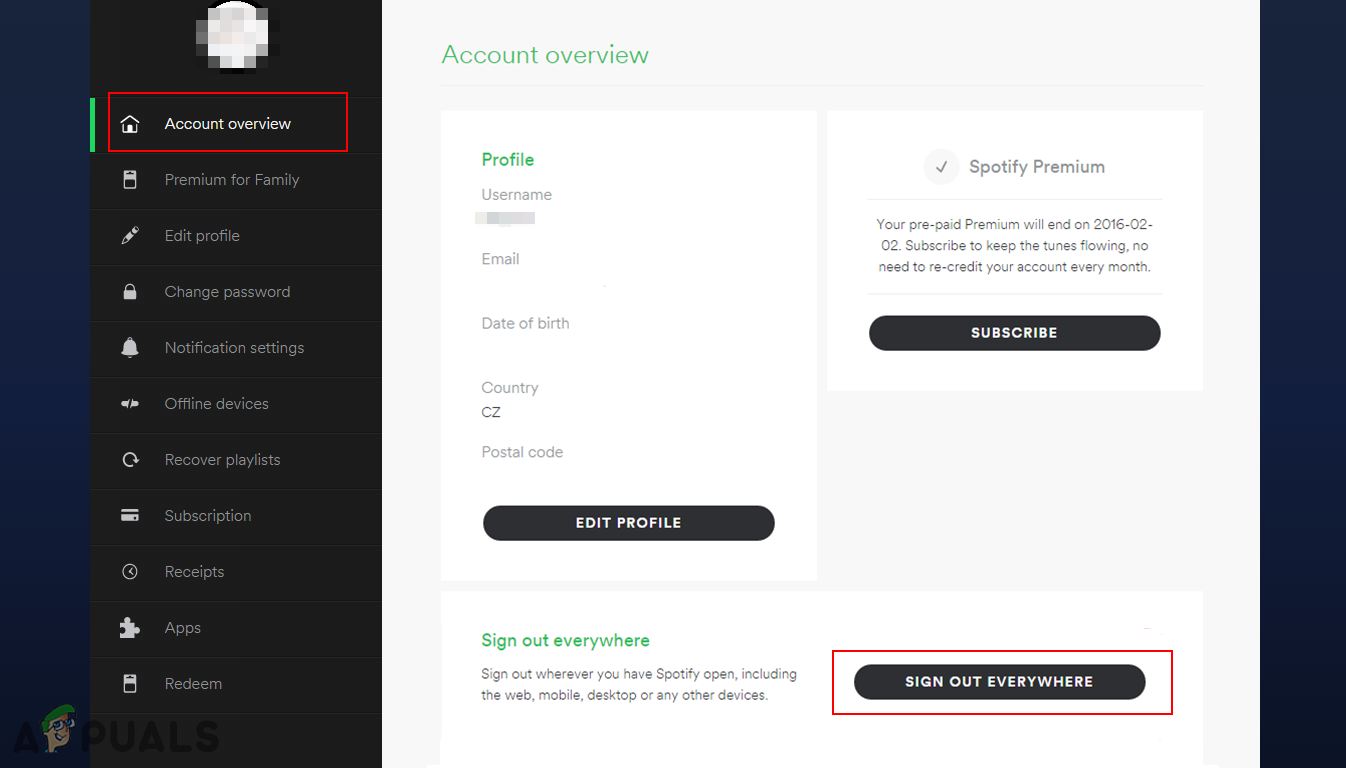
Keluar dari Di Mana Saja
- Ini akan mengeluarkan akaun anda dari semua peranti yang anda gunakan dengan akaun ini.
Kaedah 2: Menonaktifkan Sekatan Latar Belakang pada Android
Kaedah ini difokuskan untuk memperbaiki masalah jeda Spotify pada peranti Android. Masalah pada telefon Android yang berkaitan dengan ini selalu menjadi sekatan aktiviti latar belakang. Ciri ini cuba menghentikan aplikasi latar belakang yang sedang berjalan untuk menjimatkan bateri telefon anda. Ada kemungkinan sebab bahawa ini menyebabkan masalah menjeda muzik Spotify. Ikuti langkah di bawah untuk mematikan pilihan ini untuk menyelesaikan masalah:
- Buka Tetapan di telefon anda dan pergi ke Aplikasi / Urus Aplikasi pilihan.
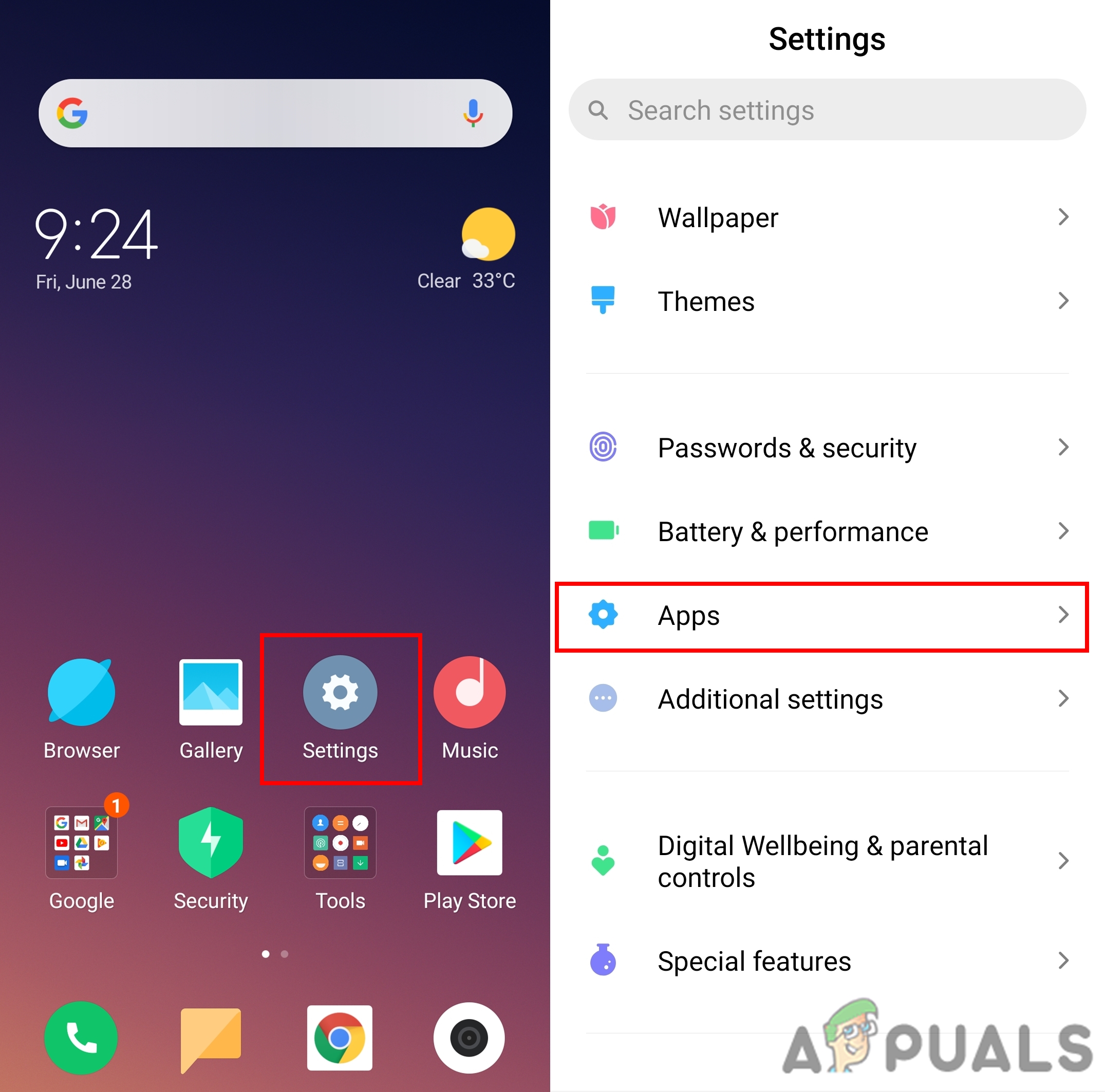
Membuka tetapan Aplikasi di telefon anda
- Cari untuk Spotify permohonan dan buka ia. Sekarang klik pada Penjimatan Bateri / Bateri pilihan dalam senarai.
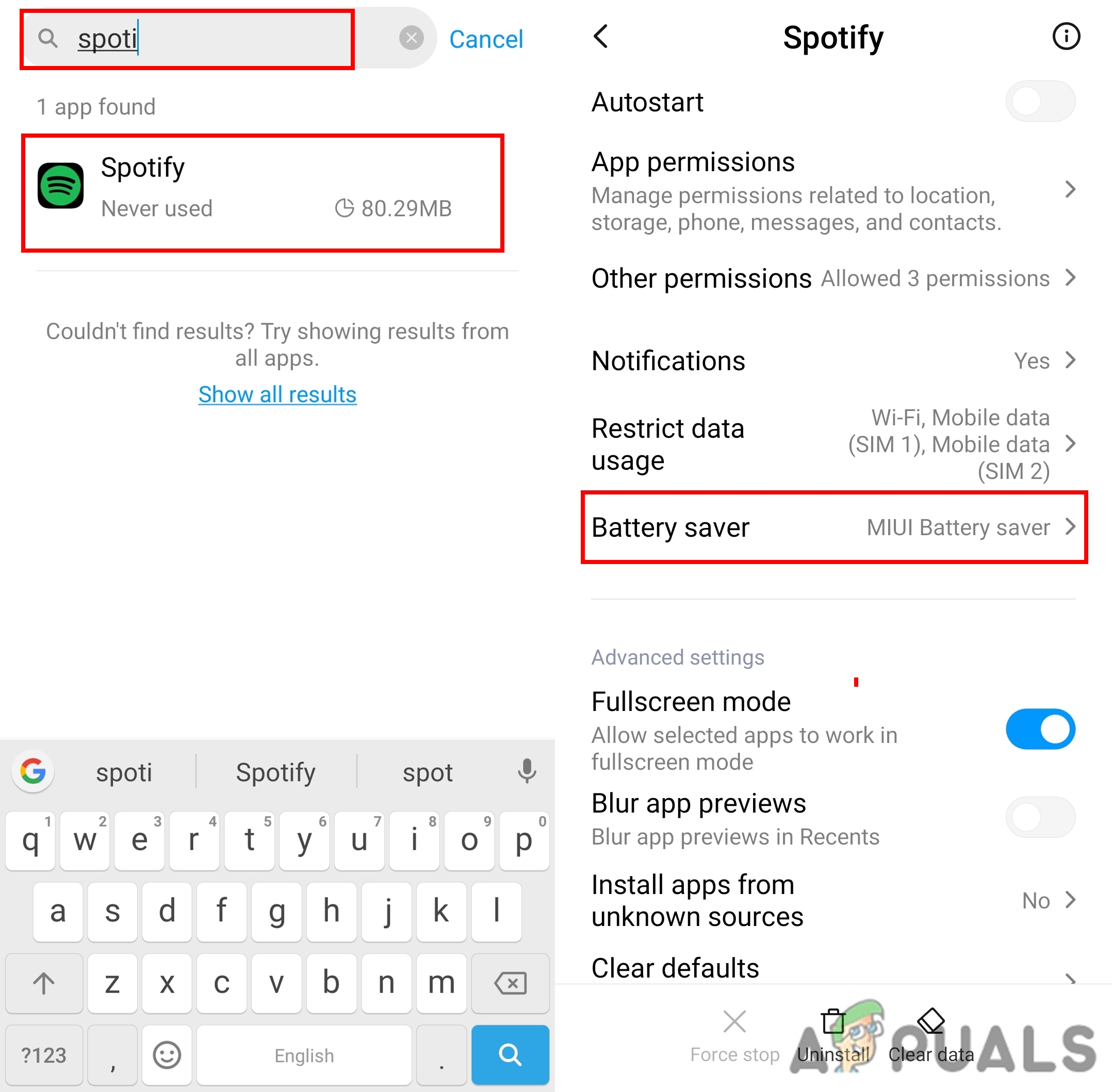
Membuka tetapan aplikasi Spotify
- Di sini anda perlu matikan sekatan dengan memilih Tiada sekatan .
Catatan : Di beberapa telefon, anda hanya perlu menghidupkan Benarkan aktiviti latar.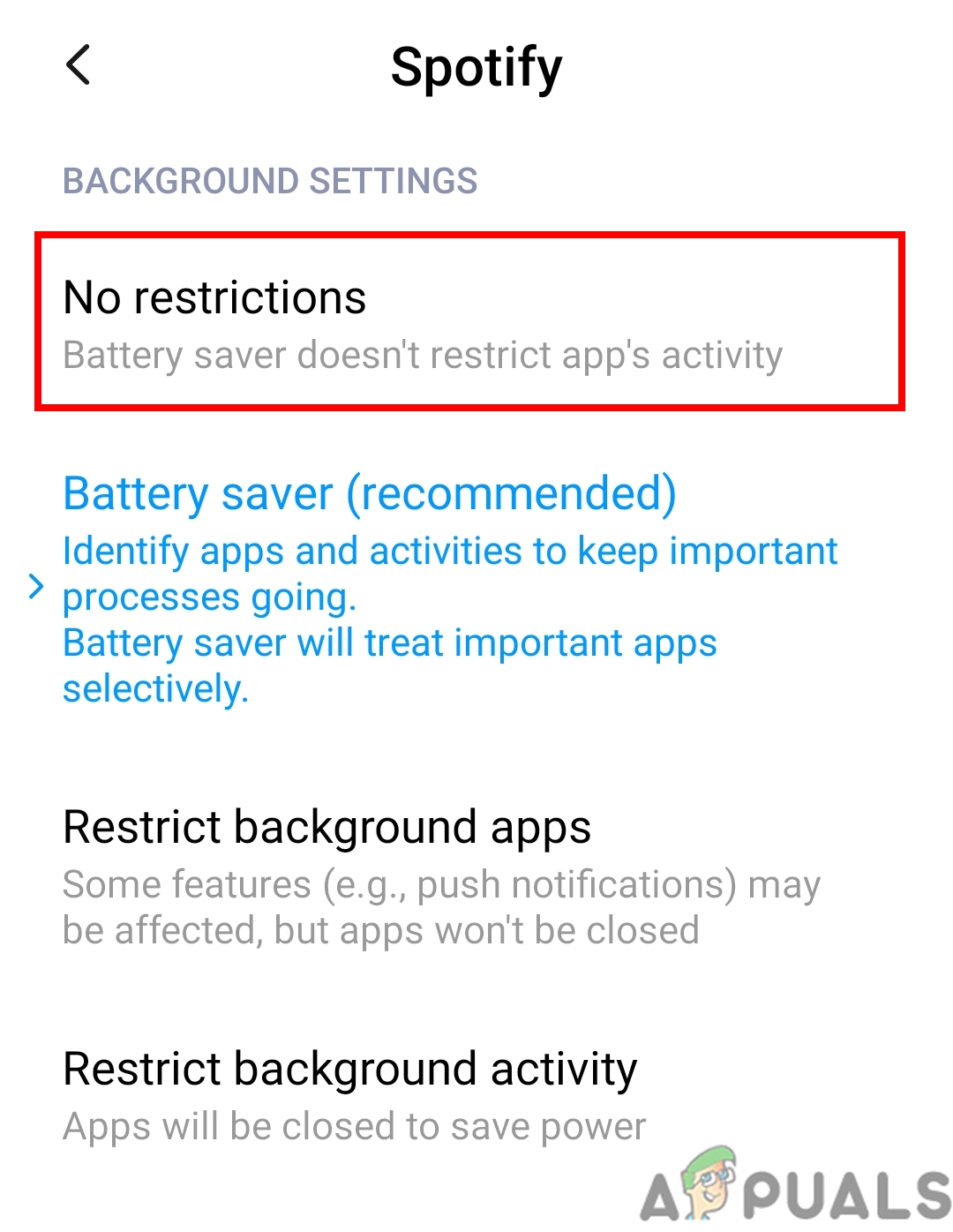
Memilih larangan tanpa had untuk Spotify
- Ini mungkin akan menyelesaikan masalah Jeda berterusan di Spotify.
Kaedah 3: Memutuskan dan Menghubungkan Semula Internet di PS4
Beberapa pengguna PS4 juga mendapat masalah berhenti sejenak di Spotify. Muzik mereka akan berhenti seketika setiap 3-4 saat. Ramai pengguna menggunakan kaedah ini dan memperbaikinya dengan mudah. Pastikan anda melakukan langkah-langkah dengan cepat semasa memutuskan sambungan dan menyambungkan semula internet ke komputer anda PS4 . Ikuti langkah di bawah untuk menyelesaikan masalah ini di PS4:
- Pergi ke anda Tetapan PS4 di bahagian atas. Tatal ke bawah dan pilih Rangkaian pilihan dalam Tetapan.
- Semasa anda berada di menu ini, cuba mainkan muzik Spotify melalui Menu Pantas dan dengan pantas putuskan sambungan dari Internet semasa muzik dimainkan.
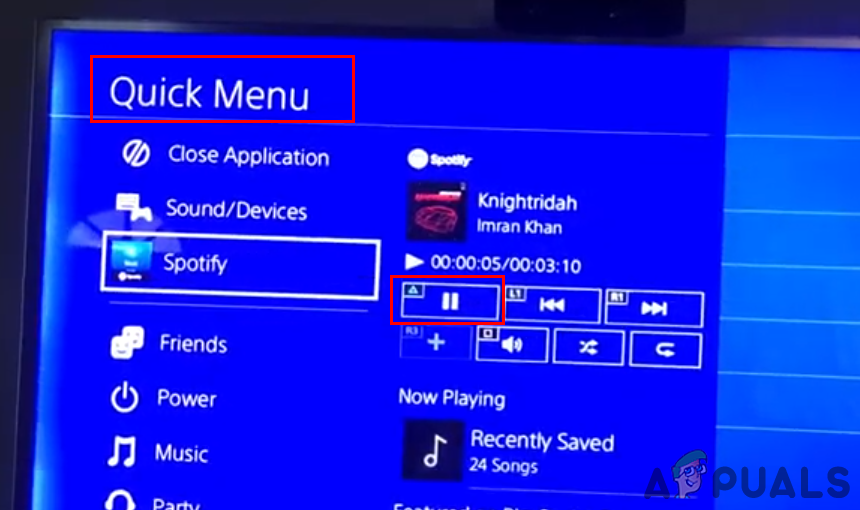
Mainkan muzik melalui Menu Pantas
- Mencuba menyambung sekali lagi ke Internet dan kemudian cuba memainkan lagu di Spotify.
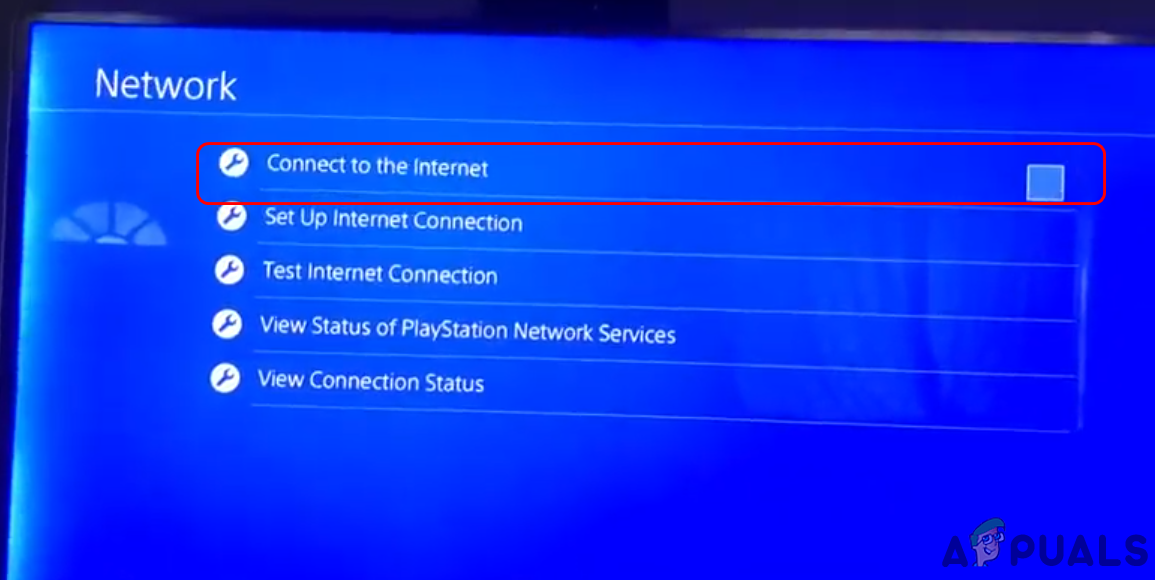
Tetapan rangkaian, putuskan sambungan setelah memainkan muzik
Sekiranya tidak ada yang berfungsi, anda boleh mencuba membuat akaun Spotify baru dan memeriksa sama ada akaun baru mempunyai masalah ini atau tidak.
Teg android PS4 spotify 3 minit membaca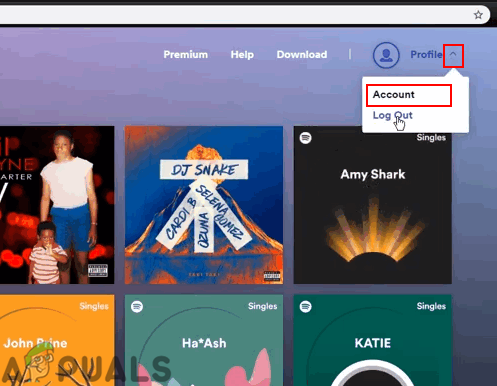
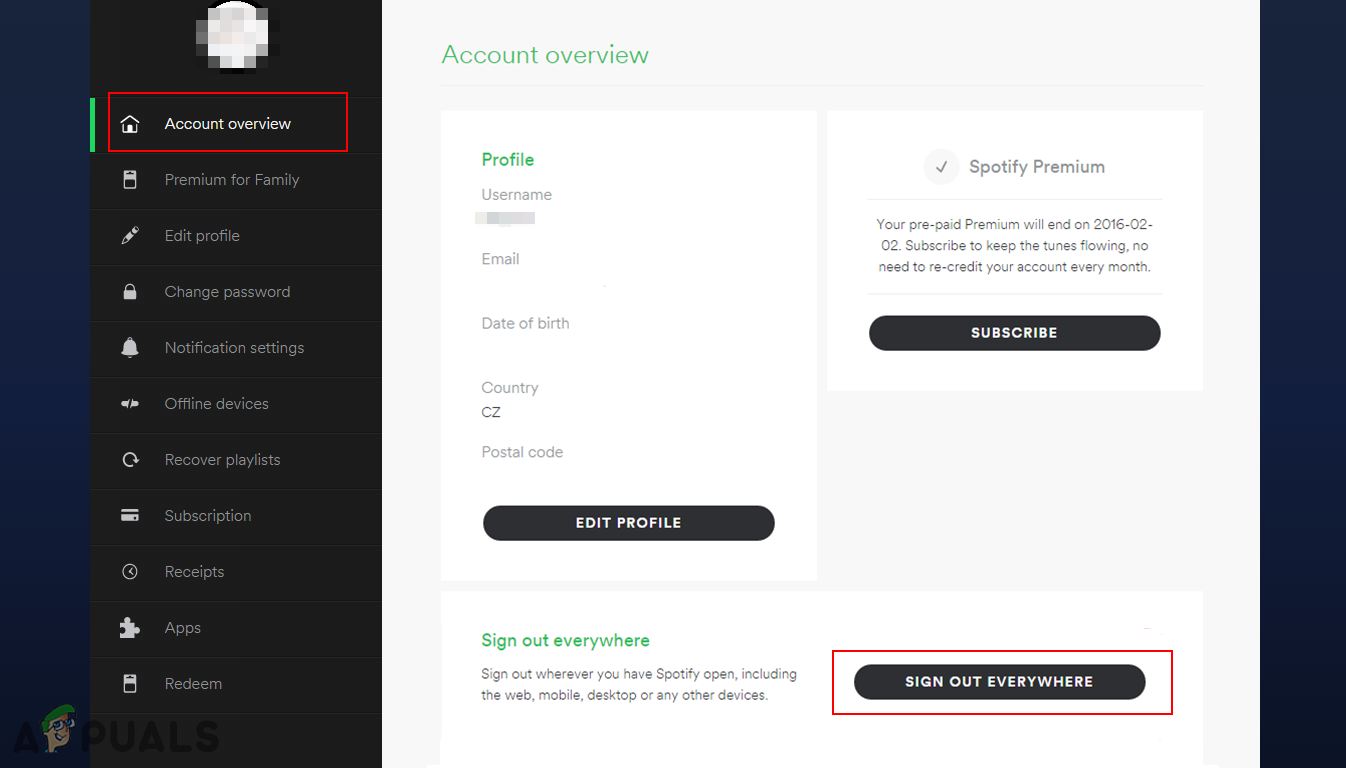
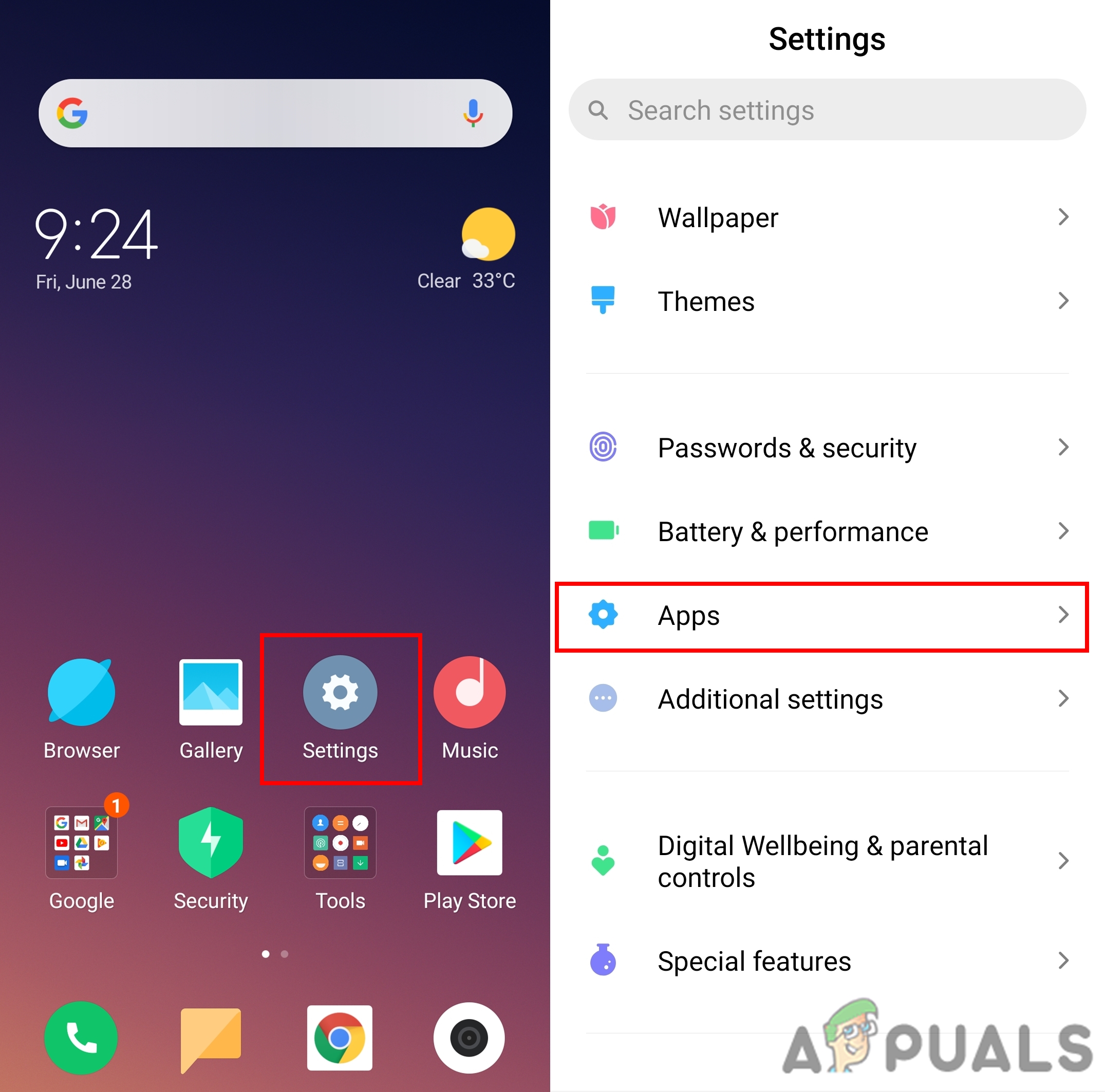
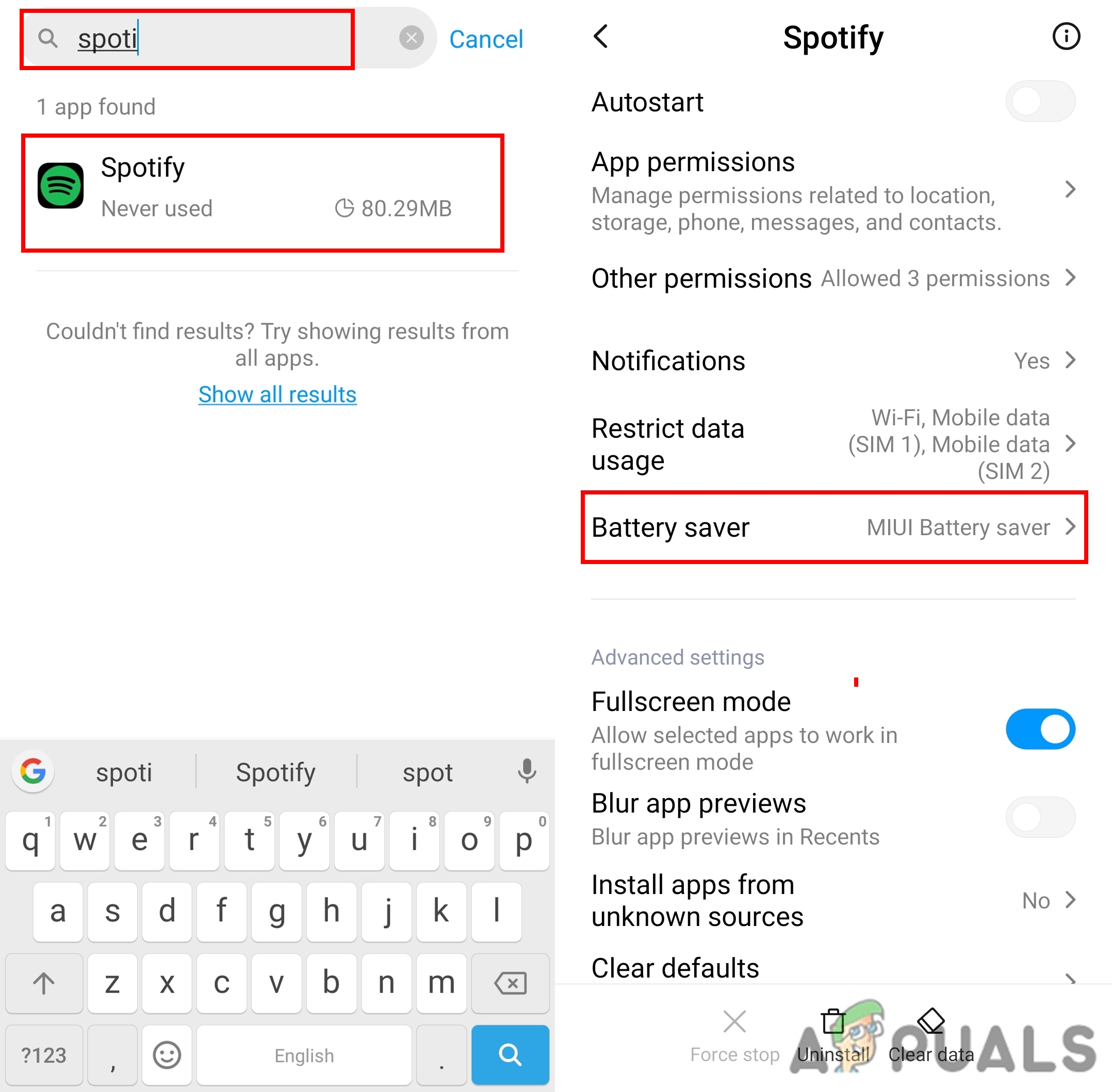
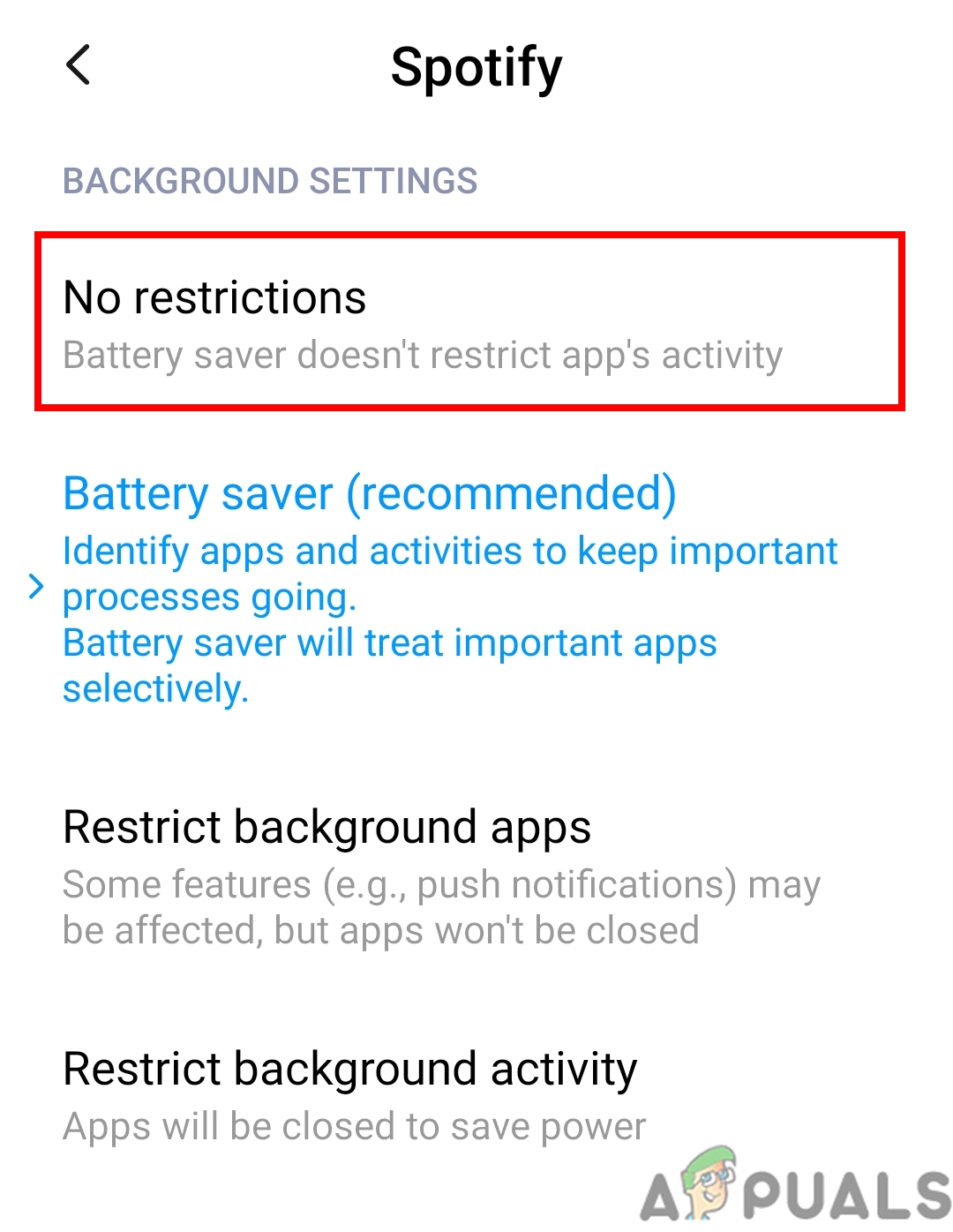
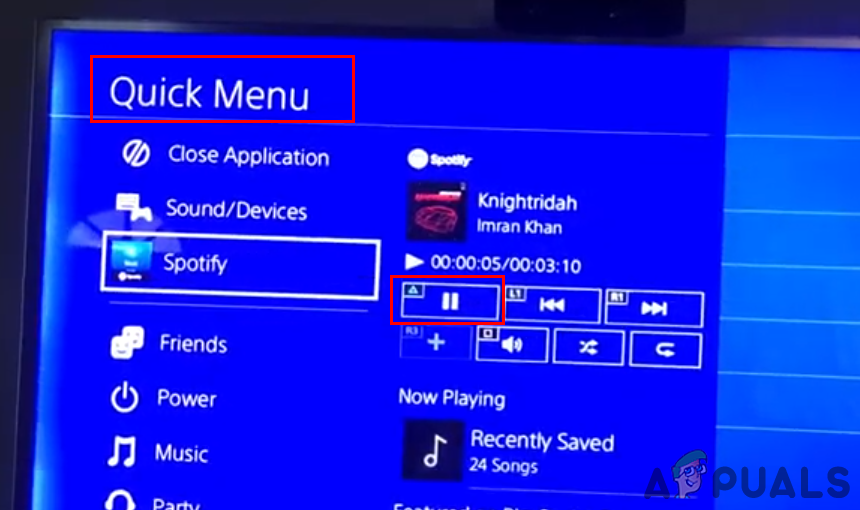
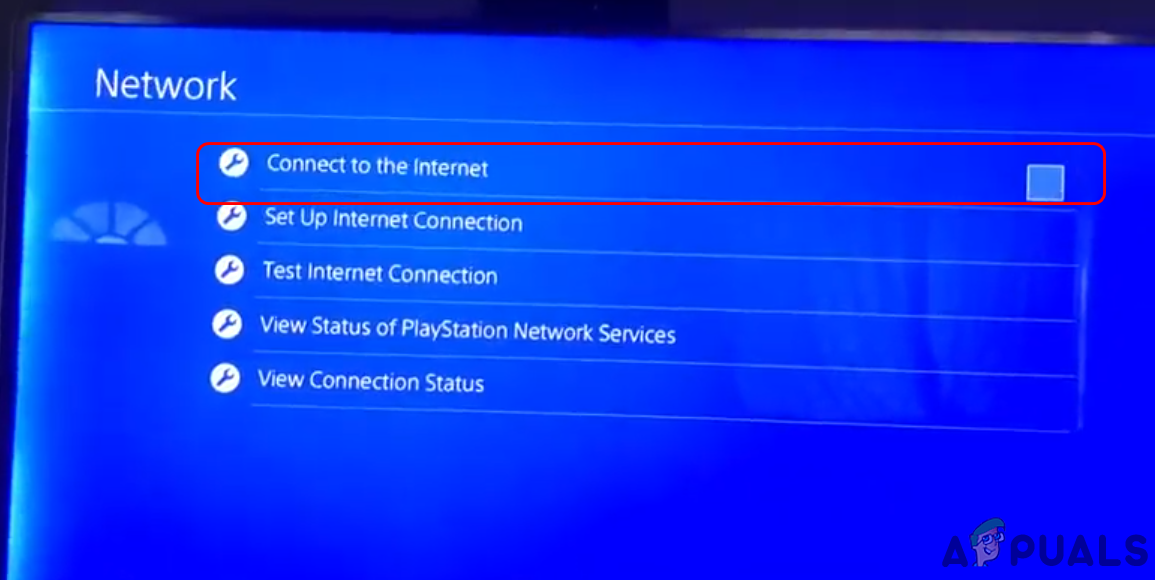












![[TETAP] Gdi32full.dll Ralat Hilang](https://jf-balio.pt/img/how-tos/86/gdi32full-dll-is-missing-error.png)










